Daugelis vartotojų susiduria su problemomis dėl žemesnės nei vidutinės spausdinimo kokybės savo HP spausdintuvuose. Čia pateikiamos pagrindinės trikčių šalinimo gudrybės, padedančios pataisyti prastą spausdinimo kokybę HP spausdintuvuose.
1. Išvalykite spausdintuvą
Laikui bėgant HP spausdintuvo galvutė, purkštukai ir kiti komponentai užsikemša. Dėl to puslapiuose galite pastebėti baltas linijas. Jei ilgą laiką nenaudojate HP spausdintuvo, rašalas gali išdžiūti ir sukelti spausdinimo problemų.
Savo spausdintuve galite paleisti funkciją Clean Printhead. Ši parinktis galima HP spausdintuvuose su jutikliniu ekranu priekiniu skydeliu. Taip pat galite rankiniu būdu išvalyti spausdintuvą.
- Atjunkite spausdintuvą nuo maitinimo šaltinio ir išimkite kiekvieną rašalo kasetę. Nuvalykite kontaktus drėgna šluoste.
- Išvalykite spausdinimo galvutės kontaktus ir vėl viską įdėkite. HP rekomenduoja tą patį pakartoti kelis kartus
2. Pasirinkite geros kokybės popierių
Su savo HP spausdintuvu neturėtumėte naudoti pigesnio popieriaus. Tai įperkama dėl priežasties. Jei pastebite dažų dėmes, neryškų tekstą ir kitus nelygumus, perjunkite į aukštos kokybės popierių ir bandykite dar kartą.
3. Užtikrinkite pakankamą rašalo lygį
Nepakankamas rašalo lygis jūsų HP spausdintuvuose taip pat gali sukelti spausdinimo kokybės problemų. HP siūlo HP Print programėlę darbalaukyje, kad galėtumėte valdyti įrenginį kaip profesionalas. Galite paleisti jį ir patikrinti apytikslį rašalo kiekį iš pagrindinio meniu. „Mac“ naudotojai gali atlikti toliau nurodytus veiksmus, kad peržiūrėtų tiekimo lygius.
1. Meniu juostoje spustelėkite Apple piktogramą ir atidarykite System Settings .
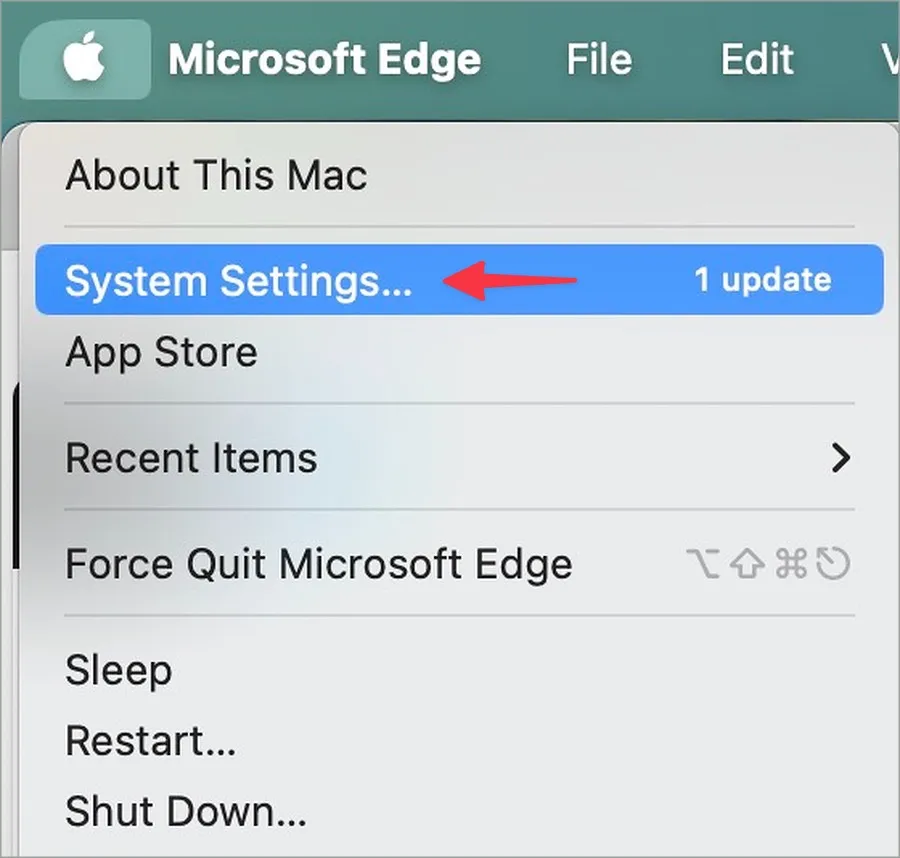
2. Slinkite iki Spausdintuvai ir skaitytuvai ir pasirinkite spausdintuvą.
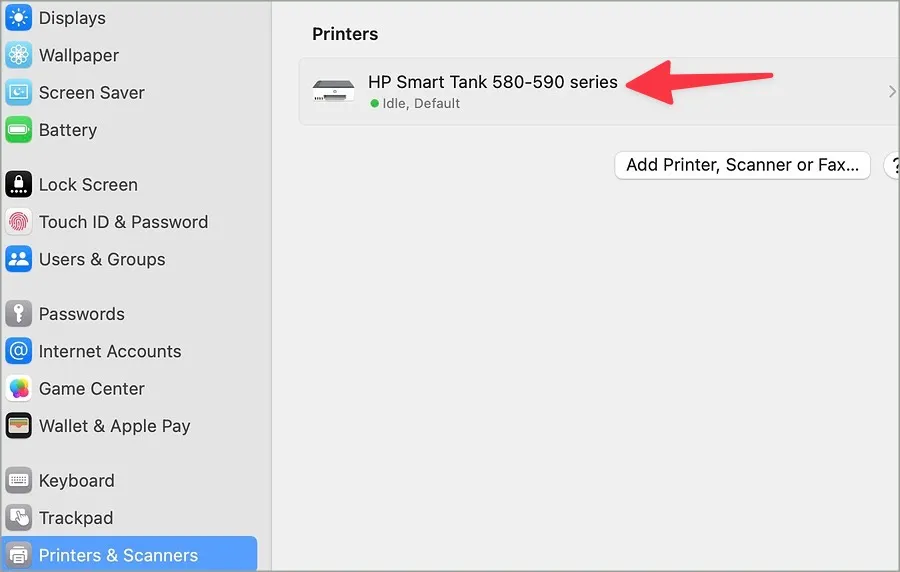
3. Pasirinkite Options & Supplies ir pereikite prie meniu Supply Levels .

Atėjus laikui pakeisti spausdintuvo rašalą, būtinai naudokite HP rekomenduojamus dažus ir rašalą. Atminkite, kad dažų kasetės gali būti lengvai sugadintos, jei su jais elgiamasi neatsargiai.
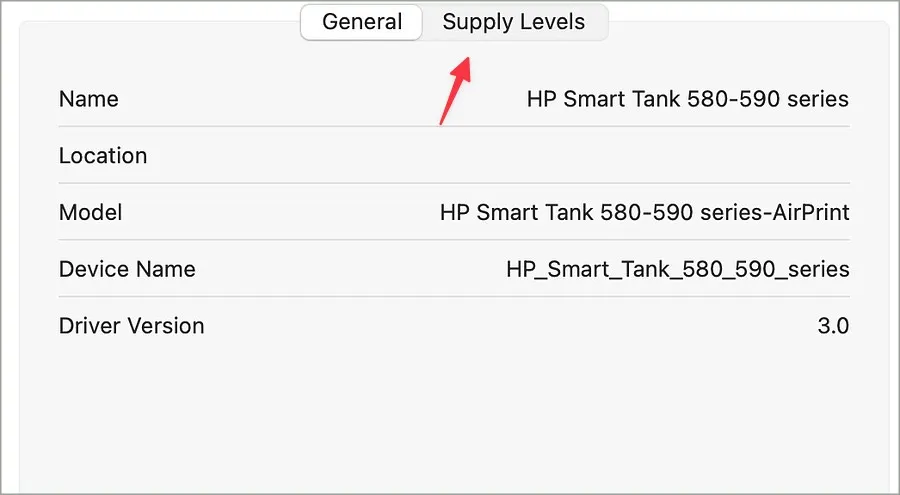
4. Patobulinkite spausdinimo kokybę
Pagal numatytuosius nustatymus jūsų HP spausdintuvas dokumentą arba nuotrauką spausdina įprasta kokybe. Norėdami gauti geresnių rezultatų, galite jį pakeisti į Aukštas arba Geriausias. Paimkime „Mac“ ir „iPhone“ kaip pavyzdį.
Mac
1. „Mac“ kompiuteryje atidarykite „Finder“ ir pasirinkite failą, kurį norite spausdinti. Paspauskite Command + P klavišus.
2. Atsidarius meniu Print , slinkite iki Media & Quality .
3. Išskleiskite Kokybė ir pasirinkite Geriausias .
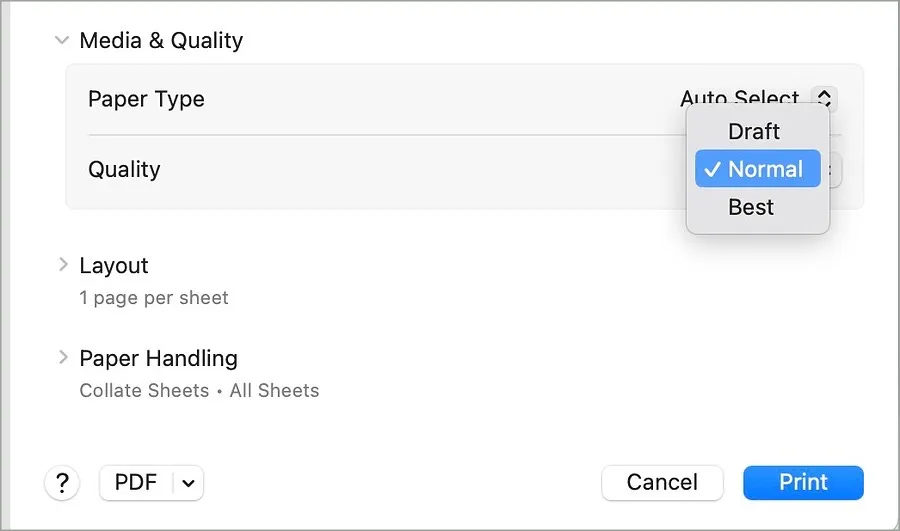
iPhone
1. Atidarykite Failai ir pasirinkite dokumentą.
2. Bakstelėkite Bendrinti apačioje ir pasirinkite Spausdinti .
3. Patikrinkite savo HP spausdintuvą ir pasirinkite Media & Quality .
4. Slyskite iki Best ir bakstelėkite Spausdinti .
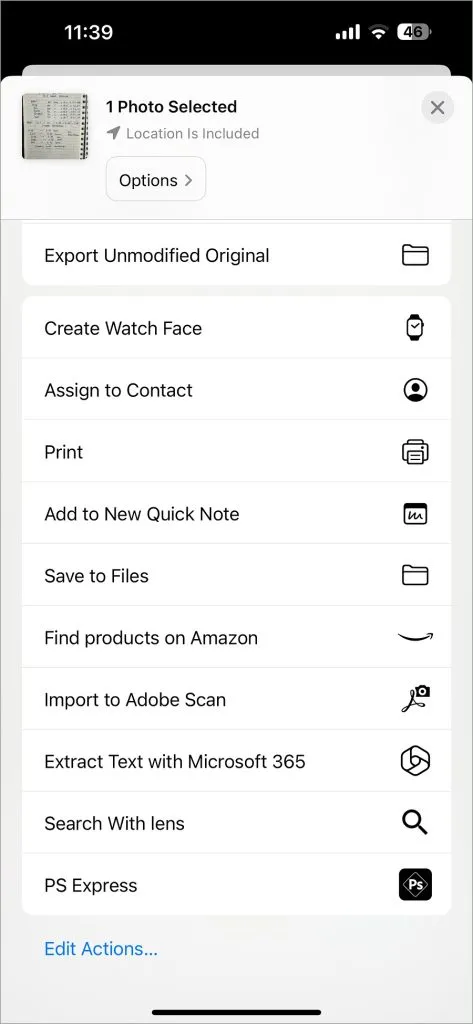
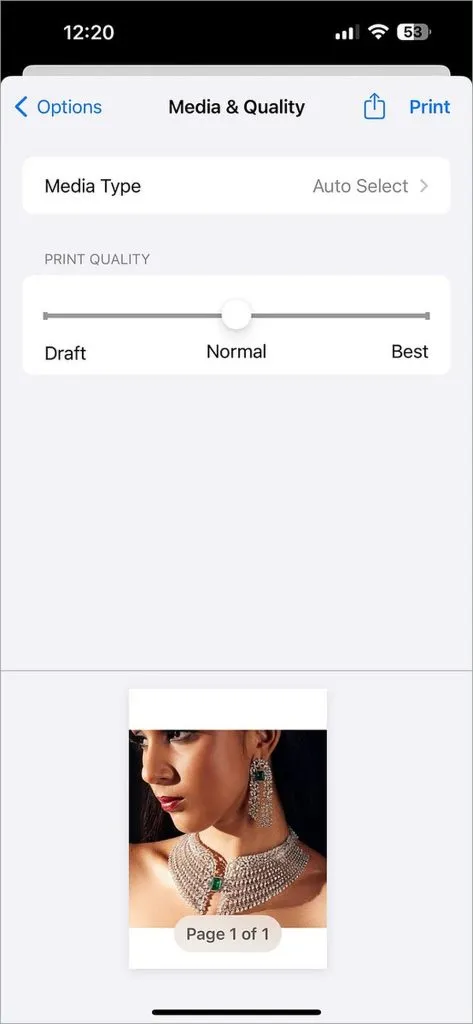
Jūsų HP spausdintuvas spausdindamas dokumentus teikia pirmenybę kokybei, o ne greičiui.
5. Paleiskite spausdintuvo trikčių šalinimo įrankį
Windows turi integruotą trikčių šalinimo įrankį, leidžiantį išspręsti erzinančias HP spausdintuvo problemas. Štai kaip juo naudotis.
1. Paspauskite Windows + I klavišus, kad atidarytumėte nustatymus.
2. Šoninėje juostoje pasirinkite Bluetooth ir įrenginiai ir atidarykite Spausdintuvai ir skaitytuvai .
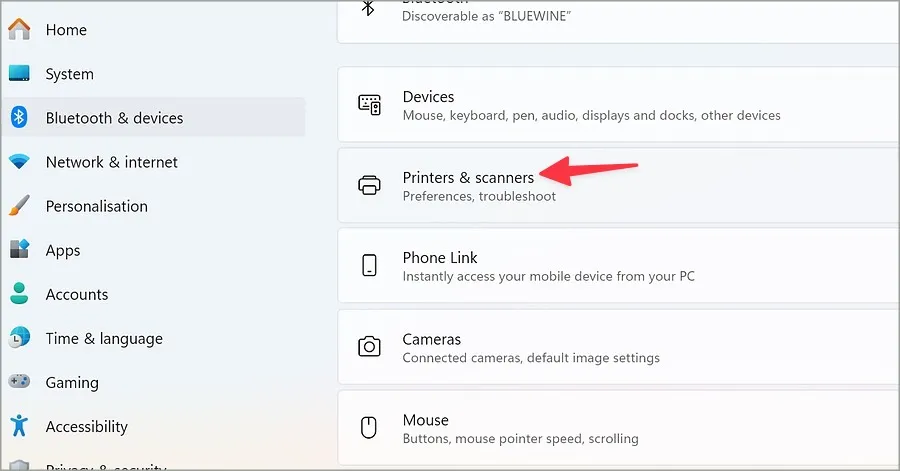
3. Pasirinkite prijungtą HP spausdintuvą.
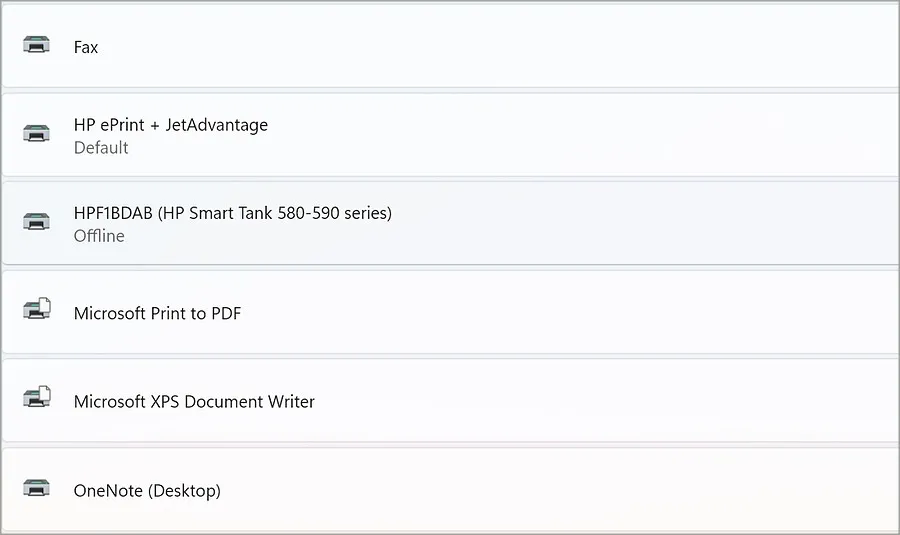
4. Toliau pateiktame meniu paleiskite trikčių šalinimo įrankį.

Vykdykite ekrane pateikiamus nurodymus, kad užbaigtumėte užduotį. Pabandykite spausdinti kai kuriuos failus ir toliau skaitykite, jei spausdinimo kokybės problemos išlieka. Jei susiduriate su problemomis spausdindami Microsoft Word failus, peržiūrėkite mūsų skirtą vadovą, kad išspręstumėte problemą.
6. Naudokite didelės raiškos failus
Ar planuojate spausdinti kelias nuotraukas naudodami lazerinį HP spausdintuvą? Prieš paspausdami spausdinimo mygtuką telefone arba darbalaukyje, naudokite didelės raiškos vaizdo failus.
Neturėtumėte naudoti vaizdų, gautų iš trečiųjų šalių programų, pvz., „WhatsApp“ ar „Telegram“. Šios programos suspaudžia vaizdus ir paveikia galutinę popieriaus kokybę. Savo telefone galite naudoti didelės raiškos fotoaparato režimą, kad padarytumėte aukštos kokybės vaizdus.
7. Patikrinkite, ar nėra HP spausdintuvo tvarkyklės naujinimų
Pasenusios spausdintuvo tvarkyklės gali sukelti spausdinimo kokybės problemų. Eikite į oficialią HP svetainę ir ieškokite savo spausdintuvo, kad atsisiųstumėte naujausias tvarkykles. Dabar naudokite „Windows“ įrenginių tvarkytuvės meniu, kad juos įdiegtumėte.
1. Dešiniuoju pelės mygtuku spustelėkite Windows klavišą ir atidarykite meniu Device Manager.
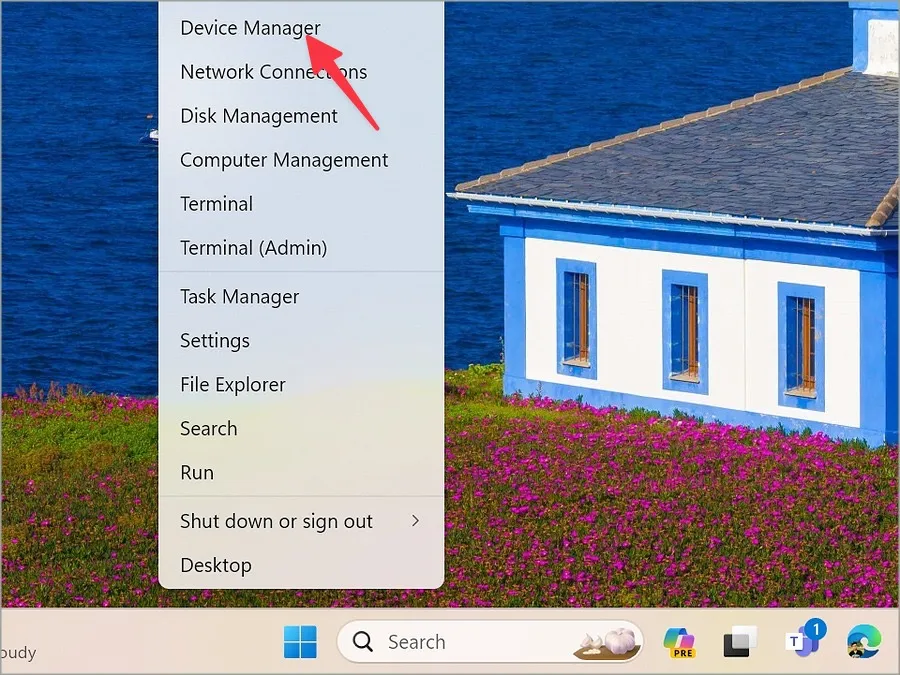
2. Išskleiskite Printers ir dešiniuoju pelės mygtuku spustelėkite HP spausdintuvą. Pasirinkite Atnaujinti tvarkyklę .
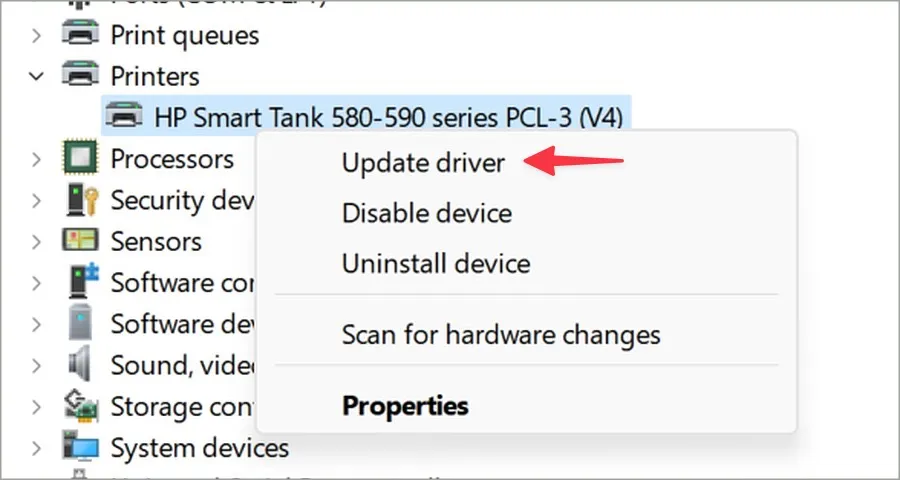
3. Leiskite sistemai surasti ir įdiegti naujausias tvarkykles jūsų kompiuteryje.
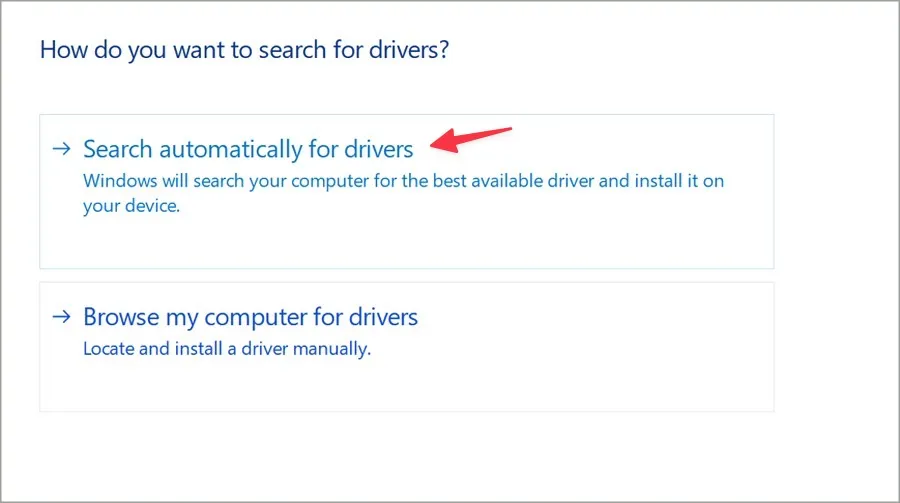
8. Saugokite HP spausdintuvą nuo karščio ir drėgmės
Jei jūsų HP spausdintuvas yra veikiamas per didelio karščio, galite pastebėti pablogėjusią spausdinimo kokybę. Laikykite HP spausdintuvą toliau nuo lango, kad išvengtumėte didelio karščio ir drėgmės.
9. Išspausdinkite bandomąjį puslapį
Kai planuojate spausdinti didelį dokumentą su daug puslapių, pirmiausia atspausdinkite bandomąjį puslapį. Raskite ir paspauskite informacijos mygtuką savo HP spausdintuve ir atspausdinkite bandomąjį puslapį, kad patikrintumėte spausdinimo kokybę.
Spausdinkite nepriekaištingą failus savo HP spausdintuvu
Prasta HP spausdintuvo spausdinimo kokybė gali sugadinti jūsų darbo eigą. Prieš skambindami profesionalui arba kreipdamiesi į HP techninės pagalbos tarnybą, naudokite anksčiau pateiktas gudrybes, kad išspręstumėte spausdinimo kokybės problemas.
Parašykite komentarą